Файловые операции
Если опция Файловые операции включена, СпрутМонитор будет записывать операции с файлами, такие как Чтение, Запись, Переименование, Удаление и т.п. Перехват файловых операций реализован на уровне ядра системы. Поддерживаются операции как с локальными файлами, так и с расположенными на съемных/удаленных носителях. Результаты выводятся на вкладке Мониторинг - Файлы.
Внимание: также необходимо, чтобы опция Фильтрация файловых операций в Профиле Компьютера была включена. Эта опция по-умолчанию выключена. Включение фильтра файлов может замедлить работу компьютера. Не включайте его без необходимости.
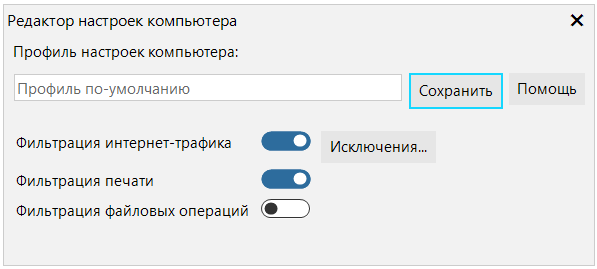
Вкладка Отслеживание операций
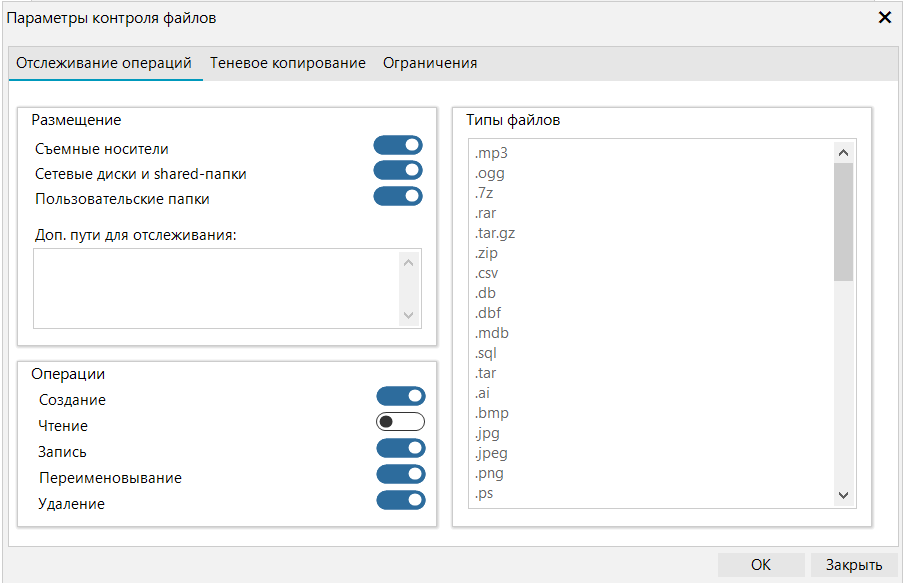
В группе Размещение укажите места, которые будут отслеживаться файловым фильтром. По-умолчанию это съемные носители (напр. флешки), сетевые диски и общие папки, пользовательские папки (Рабочий стол, Документы, Загрузки и проч). Можно добавить дополнительные пути, по которым будут отслеживаться файловые операции (по одному на строке). Пример:
-
~windows - если начать строку с символа тильды, проверка будет выполняться по подстроке. В этом случае будут отслеживаться операции с файлами, которые содержат в своем пути слово "windows"
-
C:\Windows\ - путь должен начинаться с "C:\Windows"
В группе Операции укажите типы файловых операций, которые будут отслеживаться. Операция Чтение - наболее ресурсоемкая и малоинформативная, поэтому по-умолчанию она отключена.
В группе Типы файлов укажите расширения файлов, действия с которыми следует отслеживать. Для отслеживания всех типов файлов - укажите только символ звездочки "*". Маски в данном поле не поддерживаются.
Вкладка Теневое копирование
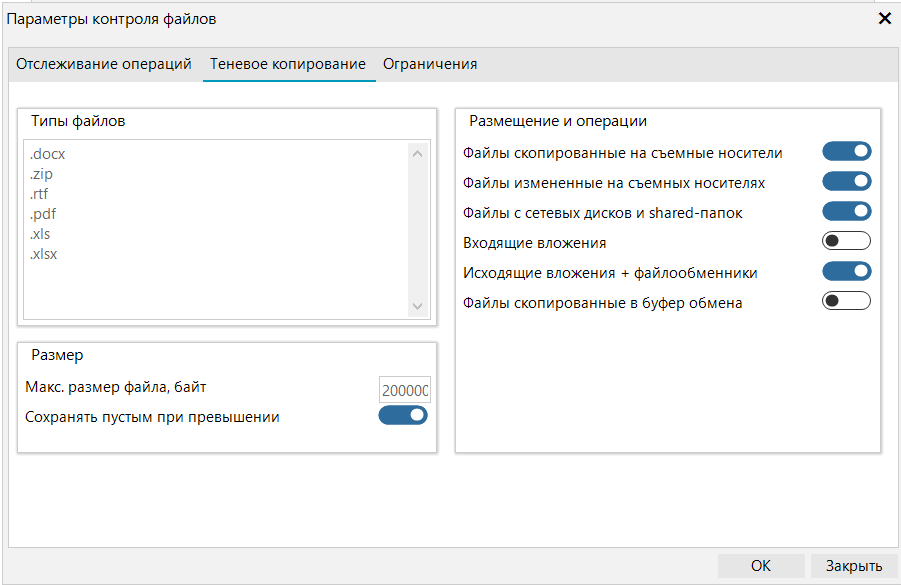
СпрутМонитор будет сохранять на Сервере файлы в соответствии с параметрами на этой вкладке. Если файл сохранен на сервере, его имя в списке на вкладке Мониторинг - Файлы будет кликабельным. Файлы будут храниться в соотвествии с временем хранения бинарных данных (см. Профиль Настроек)
В группе Типы файлов укажите список расширений файлов, подлежащих теневому копированию, по одному на строке. Маски в данном поле не поддерживаются.
В группе Размер укажите максимальный размер сохраняемого файла в байтах.
В группе Размещение и операции выберите соответствующие условия.
Вкладка Ограничения

Это простой и быстрый способ запретить чтение или запись на флешки и иные съемные носители. Для запрета по условиям (типу файла, размеру, операции и т.п.) воспользуйтесь Профилем Правил.